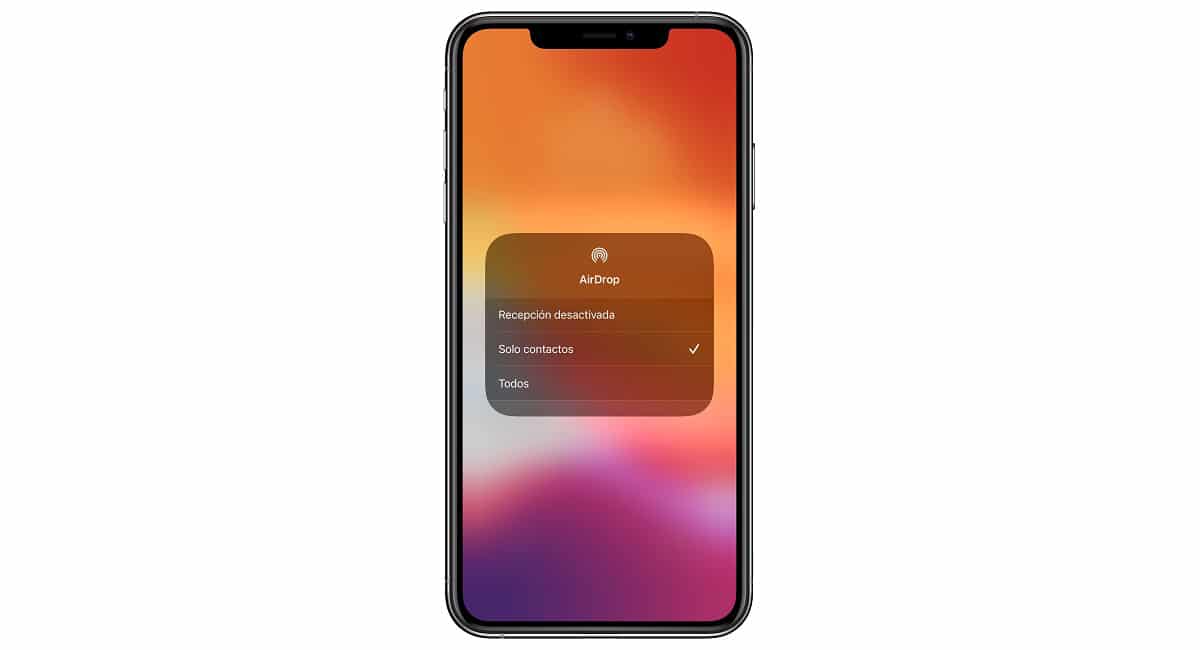
AirDrop הוא שירות קנייני של אפל זמין הן ב- iOS והן ב- macOS המאפשר לך להעביר קבצים במהירות ובנוחות בין iPhone ו- Mac תואמים. פונקציונליות זו הגיעה גם ל- iOS וגם ל- MacOS בשנת 2011, אך היא זמינה גם ב- Android, אם כי, באופן הגיוני, תחת שם אחר.
האלטרנטיבה של גוגל לאנדרואיד הייתה אנדרואיד Beam, פרוטוקול תקשורת, הושק בשנת 2011 גם עם גלידת אנדרואיד, אשר אפשרה לשתף קבצים מכל סוג קבצים עם מכשירים אחרים באמצעות שבב ה- NFC. עם זאת, גוגל נטשה את התפתחותה כדי להתמקד באפשרויות חדשות, מהירות יותר, אמינות ובטוחות יותר.

רבים מהמשתמשים שמשתמשים בסמארטפון רק כדי לבדוק חשבונות בנק, לגשת לרשתות חברתיות, לצלם תמונות וסרטונים, לשלוח מיילים ... עם זאת, עדיין עדיין זקוק למחשב למשימות מסוימות כגון הכנת עותקי גיבוי, עריכת קטעי וידאו ו / או תצלומים ...
אם אתה בין המשתמשים שעדיין משתמשים במחשב, באופן ספורדי או קבוע, אנו נראה לך את האפליקציות הטובות ביותר לשיתוף קבצים באנדרואיד.
שתף עם בקרבת מקום
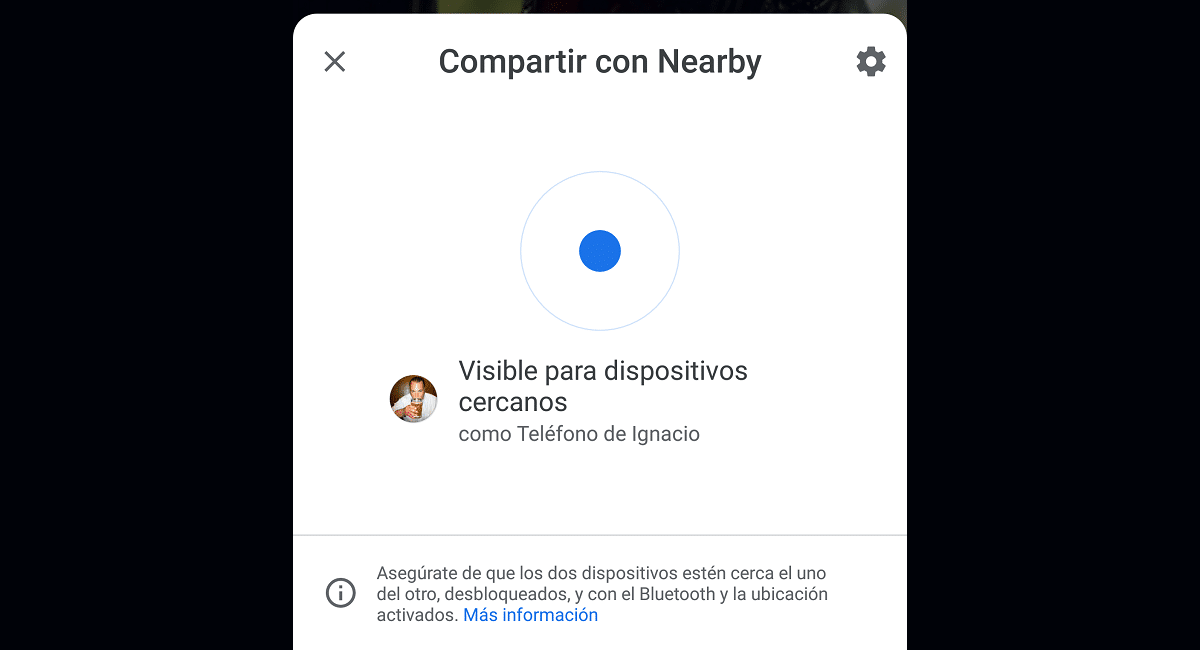
כפי שציינתי לעיל, גוגל נטשה את Android Beam להתמקד בפרוטוקול תקשורת קבצים יעיל ומאובטח הרבה יותר: שיתוף בקרבת מקום. בניגוד ל- Android Beam, המשתמש בשבב ה- NFC של המכשיר, Sharing Sharing משתמש גם בחיבור ה- Bluetooth של המכשיר וגם ב- Wi-Fi.
לפיכך, אין צורך שיהיה צורך להתאים שני המכשירים כדי לשתף קבצים בנוסף להציע מהירות גבוהה בהרבה משימוש בשבב NFC.
בניגוד ל- Android Beam, המשתמש אינו צריך להגדיר פרמטרים כלשהם כדי להשתמש בפונקציה זו. שיתוף לידיים מושבתבדרך זו אנו נמנעים מכך שאנו מקבלים בקשות רציפות להעברת קבצים מכל אחד.
כיצד להפעיל שתף עם בקרבת מקום
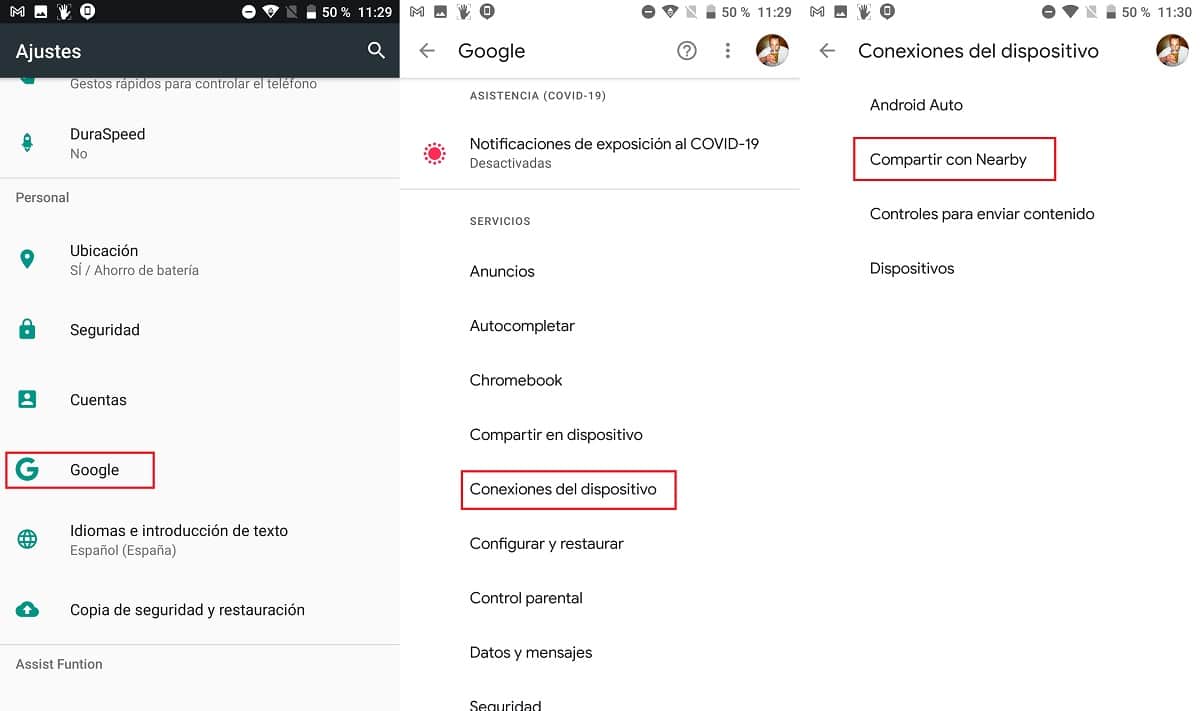
מבחינה מילולית, השיתוף עם Nearby מושבת באופן מקורי בכל הטלפונים החכמים, כדי למנוע מאיתנו לקבל התראות רציפות מאנשים שרוצים לשלוח לנו קובץ.
כדי להפעיל פונקציה זו, עלינו לבצע את השלבים שאפרט להלן:
- אנו ניגשים ל הגדרות של המכשיר שלנו.
- אנחנו הולכים לתפריט Google.
- בתוך התפריט Google לחץ על חיבורי מכשירים
- לבסוף, אנו לוחצים על שתף עם בקרבת מקום.
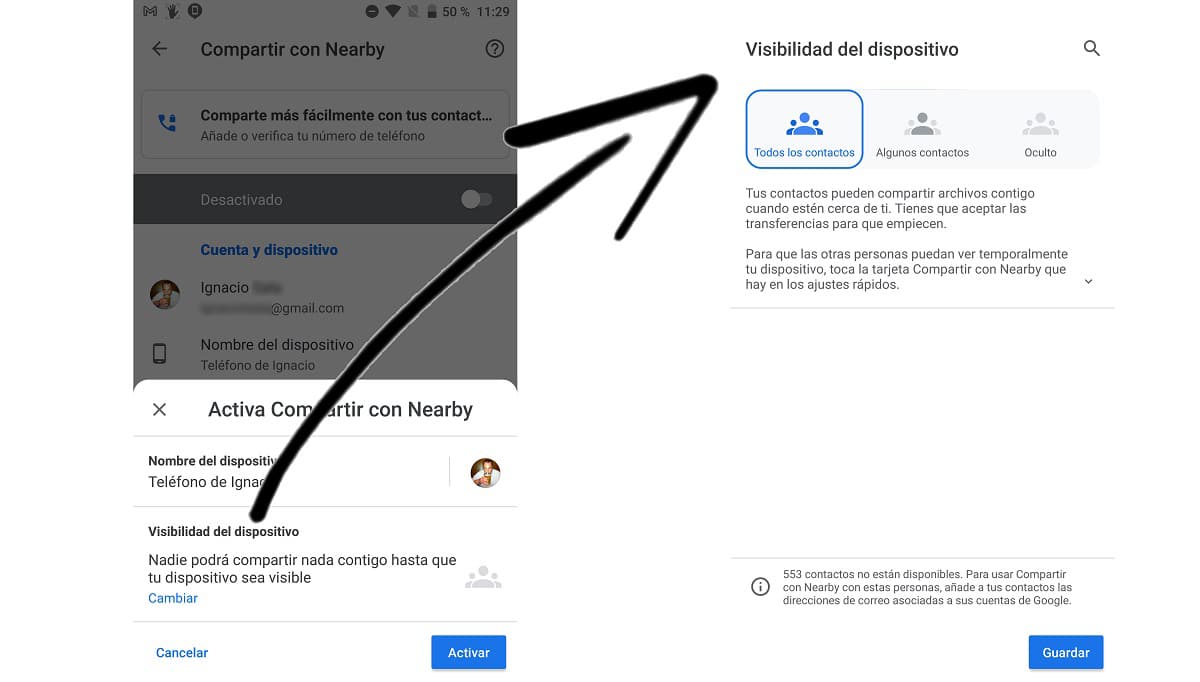
בהמשך אנו מוזמנים בואו להזין שם לסמארטפון שלנו כך שאנשים שרוצים לשלוח לנו קבצים, יוכלו לזהות אותם בקלות. כברירת מחדל, "שם הטלפון של האדם" מוצג.
הצעד האחרון שעלינו לעשות הוא הגדר את הנראות של המכשיר שלנו. כלומר, למי אנו רוצים שיוצג זמינות הטרמינל שלנו.
התצורה המקורית מוגדרת כך שרק אנשי הקשר שלנו יוכלו לראות אותנו, אבל אנחנו יכולים לשנות נראות כמה אנשי קשר או שהמכשיר שלנו נשאר עם הפונקציה מופעלת אך מוסתרת כך שאף אחד לא יכול לראות אותנו.
כיצד לשלוח קבצים עם שתף עם בקרבת מקום
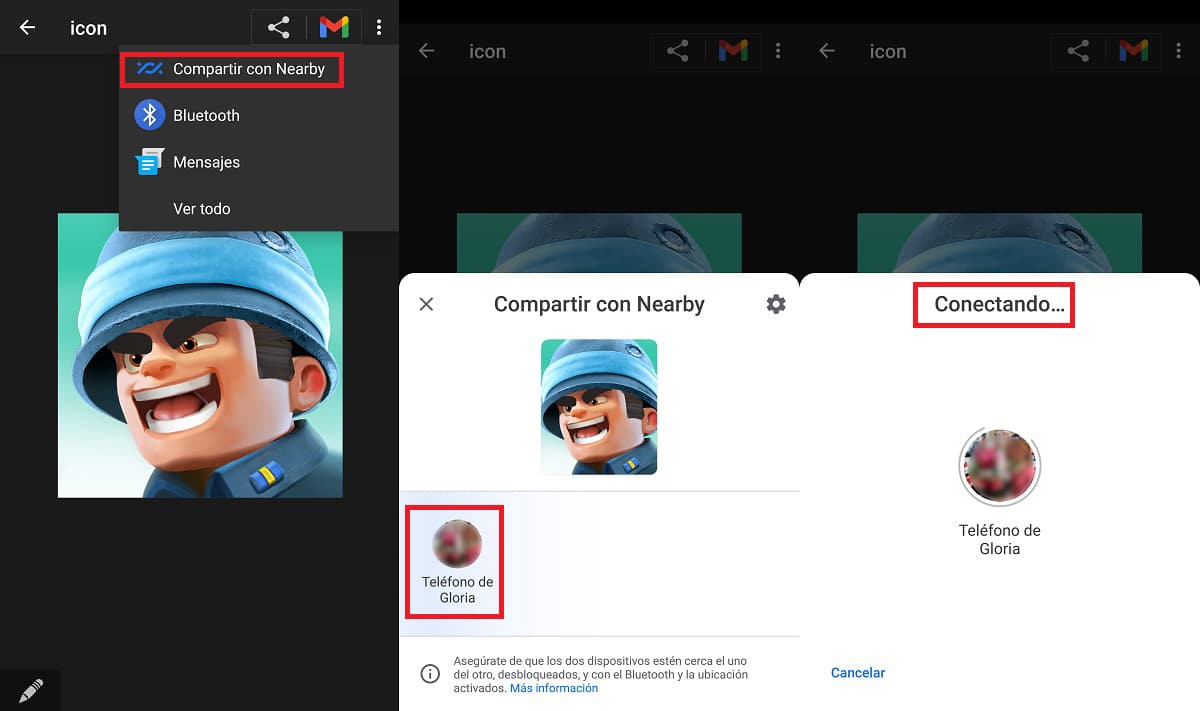
שליחת כל סוג של קובץ באמצעות שיתוף עם Nearby היא פשוטה מאוד על ידי ביצוע השלבים שאפרט להלן:
- קודם כל, אנחנו לא הולכים לגלריית התמונות והווידיאו. בדוגמה זו, בואו נשתף תמונה עם מכשירים אחרים).
- ברגע שאנחנו בתמונה שאנחנו רוצים לשלוח למכשירים אחרים באמצעות הפונקציה בקרבת מקום, לחץ על כפתור השיתוף.
- מתוך האפשרויות השונות המוצגות, אנו בוחרים שתף עם בקרבת מקום. אם זה לא מוצג, לחץ על עוד כדי להציג את כל האפשרויות הזמינות.
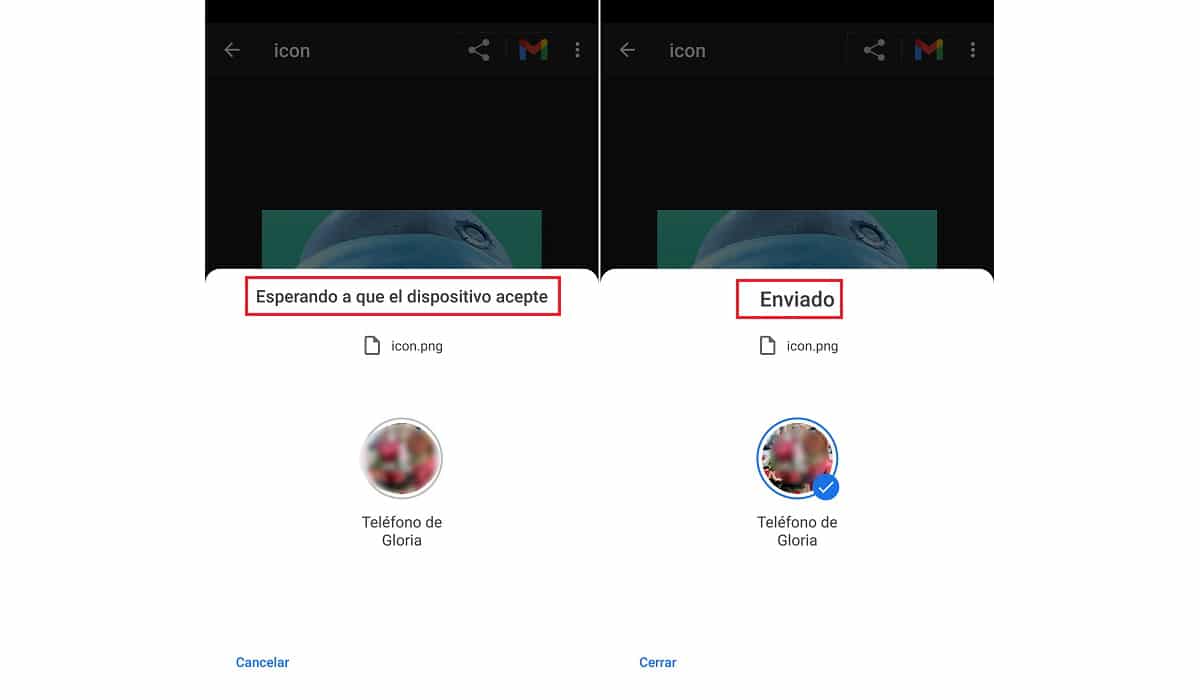
- לאחר מכן, כל אנשי הקשר הגלויים שיש לנו סביבנו יוצגו. כדי לשלוח את התמונה, אנחנו רק צריכים לחץ על הנמען.
- הנמען יקבל התראה המזמין אותו לקבל את קבלת התיק. כשתקבל את זה, שליחת התמונה תתחיל והיא תישמר בגלריה של המכשיר.
שיתוף מהיר של סמסונג

סמסונג מציעה למשתמשיה גם אפשרות מקומית המאפשרת לך לשלוח קבצים בין מכשירים שונים, פונקציה המכונה Quick Share. שלא כמו AirDrop ו- Near by Google, Quick Share (זמין רק בסמארטפונים וטאבלטים של סמסונג) הוא הרבה יותר תכליתי, מכיוון שהוא מאפשר שתף קובץ עם מספר אנשים יחד והגבול המקסימלי של הקובץ לשיתוף הוא 1 GB.
בנוסף, זה גם מאפשר לנו להעביר תוכן בין טלפון חכם של סמסונג למחשב, אותה פונקציונליות שאפל מציעה לנו עם AirDrop אך מוגבלת למערכת האקולוגית שלה. שיתוף מהיר עושה שימוש הן בחיבור ה- Bluetooth של המכשיר והן בחיבור ה- Wi-Fi, האחרון הוא זה שמשמש לשליחת קבצים גדולים יותר.
כיצד להפעיל את Quick Share
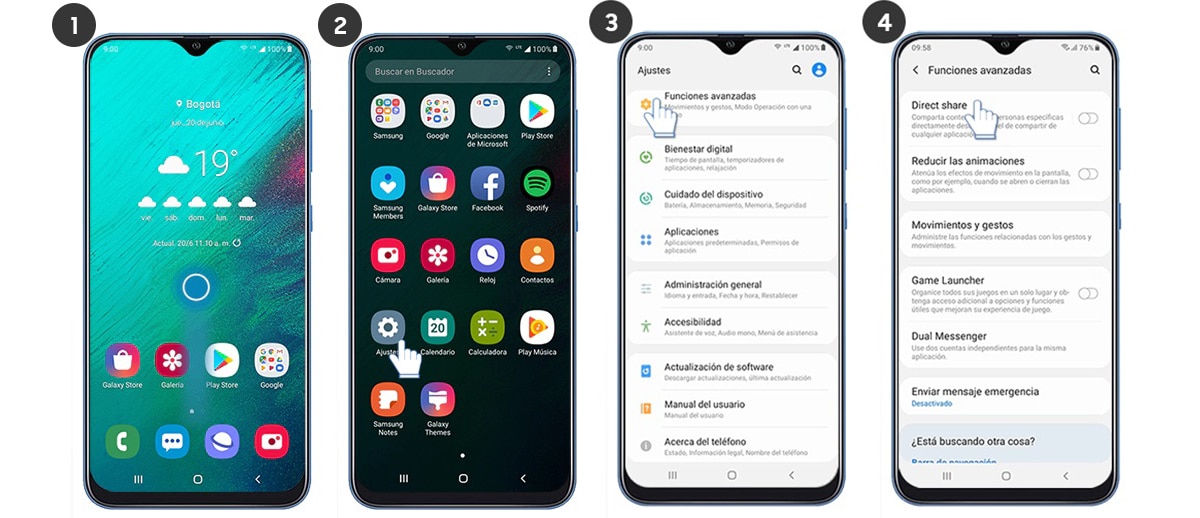
- אנחנו הולכים לתפריט של הגדרות מהטרמינל שלנו.
- לאחר מכן לחץ על מאפיינים מתקדמים.
- בתוך פונקציות מתקדמות, אנו מפעילים את המתג שיתוף ישיר.
לאחר מכן עלינו לקבוע עם מי האנשים אנחנו רוצים לשתף התוכן והנראות של פונקציה זו עם המסופים שנמצאים סביבנו.
כיצד לשתף קבצים עם Samsung Quick Share
לאחר שהגדרנו את פונקציית Quick Share לפי השלבים המפורטים בסעיף הקודם, ניגש ללוח הבקרה ו- אנו מפעילים את פונקציית Quick Share.
לאחר מכן נעבור לקובץ אותו אנו רוצים לשתף, לחץ על ה- כפתור השיתוף ואנחנו בוחרים בשיתוף מהיר כשיטת המשלוח. לאחר מכן, כל אנשי הקשר שיש לנו בקרבת מקום יוצגו ואנחנו נבחר את הנמען.
אם האדם שאליו אנו רוצים לשלוח את הקובץ לא מוצג בקרב אנשי הקשר בכל הנוגע לשיתוף, עלינו לבדוק את אפשרויות הראות, מכיוון שזה כנראה בגלל היותן מוסתרות.
AirDroid
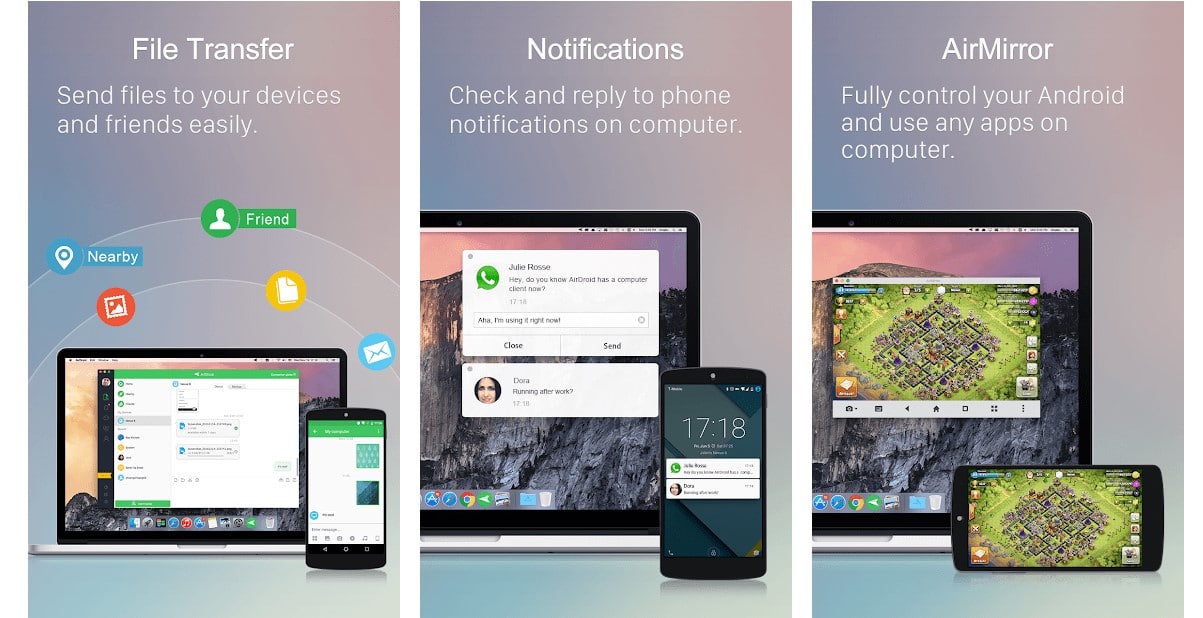
אחד הפתרונות הידועים ביותר במערכת האקולוגית של Android לשיתוף קבצים עם מכשירים אחרים, בין אם אנדרואיד או אייפון הוא AirDroid. יישום זה, המאפשר לנו גם לשתף קבצים עם מחשבים המנוהלים על ידי Windows, macOS או Linux, מאפשר לנו לשתף כל סוג של תוכן, ללא קשר לגודל בו הם תופסים.

בשונה מהפתרונות שמציעות גוגל וסמסונג, יש צורך להתקין אפליקציה על כל אחד מהמכשירים מהמקום בו אנו רוצים לשתף או לקבל תוכן. בנוסף, האפליקציה כוללת מודעות וסדרת רכישות מתוך האפליקציה כדי להיות מסוגלים לנצל את כל הפונקציות שהיא מציעה לנו, שהן רבות.
זבל
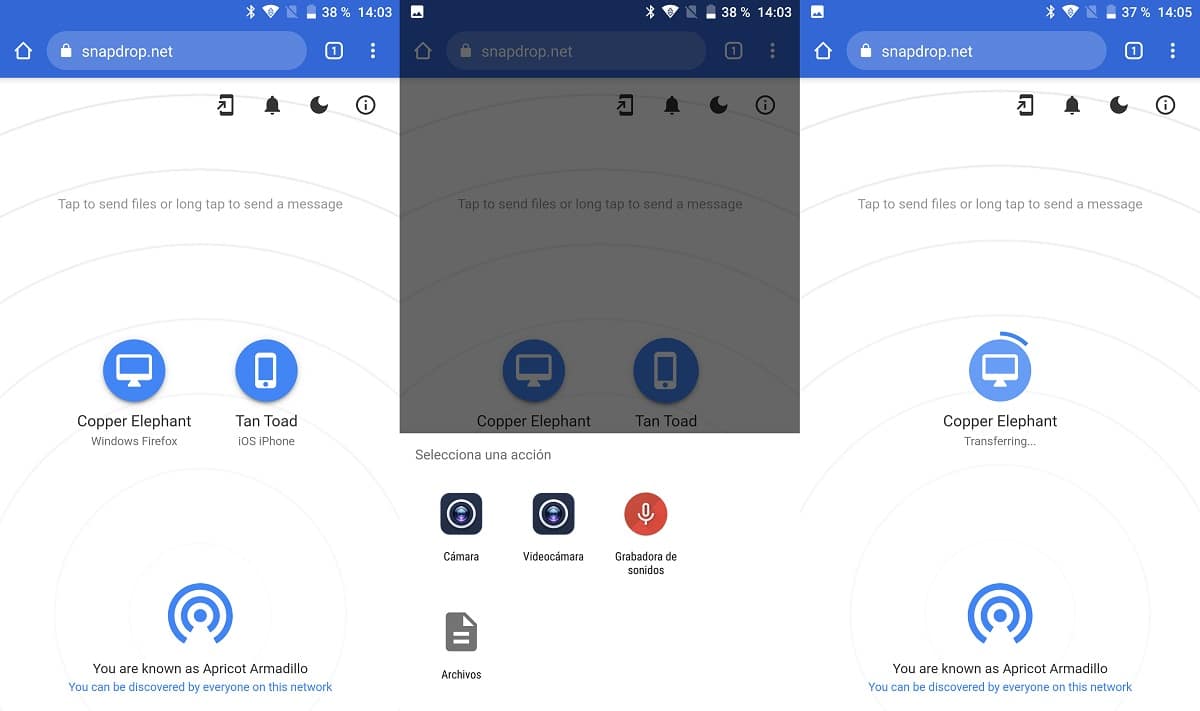
חלופה מעניינת אם אתה לא רוצה להתקין יישומים כדי לשתף קבצים שנמצא בו זבל, שירות אינטרנט (לא יישום) המאפשר לנו לשתף תוכן בין הסמארטפון למחשב כל עוד שניהם מחוברים לאותה רשת Wi-Fi.
כשאתה ניגש לאתר זה לאחר ששני המכשירים מחוברים לאותה רשת Wi-Fi, כל המכשירים המחוברים יוצגו. כדי לשתף כל סוג של קובץ, עלינו רק ללחוץ על המכשיר שאליו אנו רוצים לשלוח את הקובץ.
לאחר מכן, יוצג תפריט של אפשרויות המזמין אותנו בחר תמונות או קבצים מהמכשיר שלנו (במקרה של היותך סמארטפון). אנו בוחרים את הקובץ וממשיכים לשלוח אותו.
שלח כל מקום לאן
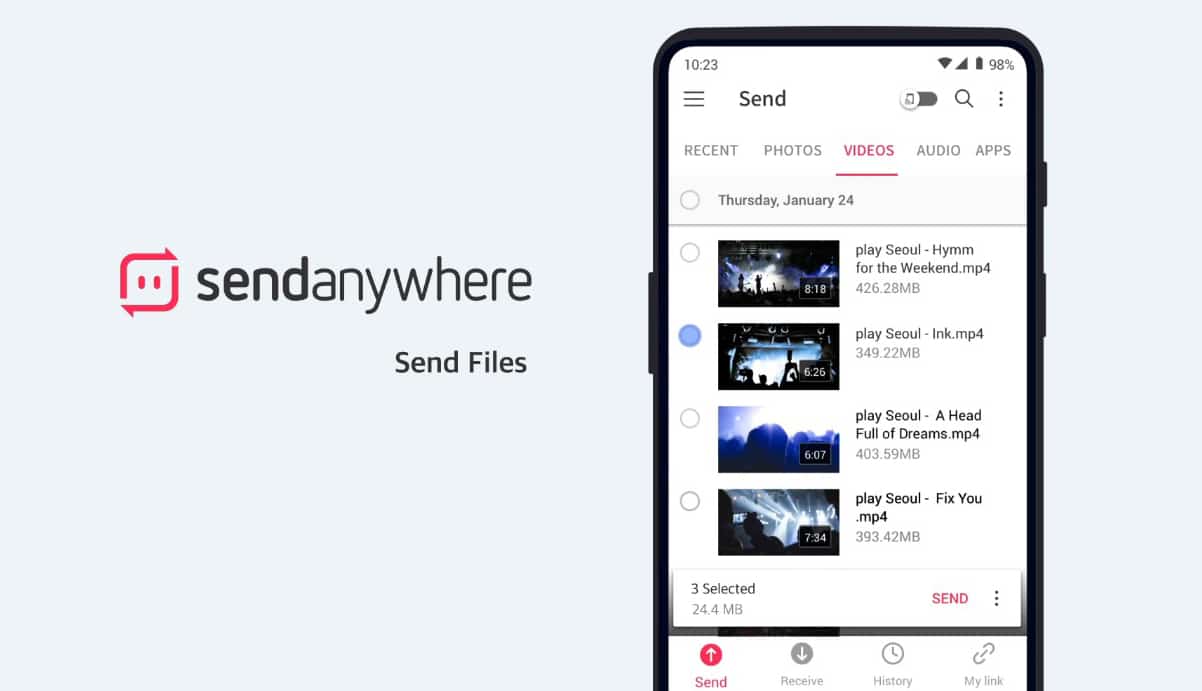
פיתרון פנטסטי נוסף בכל הנוגע לשליחת קבצים בין מכשירים ניידים ו / או מחשבים, אנו מוצאים אותו ב- Send Any Where. הביצוע זה אותו אחד שמציעה לנו AirDroid, מכריח אותנו להתקין אפליקציה משלנו כדי שנוכל לשתף קבצים, מכיוון שהיא לא עובדת באמצעות Bluetooth כאילו הפתרונות של גוגל וסמסונג עובדים.
אפליקציה זו זמינה הן עבור Android והן עבור iOS, Amazon Kindle, Windows, macOS, Linux ואפילו בצורה של הרחבה עבור Chrome, אפשרות זו היא המומלצת ביותר אם אנו זקוקים באופן ספורדי לשתף תוכן עם מחשב אחד או יותר.
שלח כל מקום לאן הזמין עבורך הורדה בחינם, כולל מודעות ורכישות מתוך האפליקציה כדי להפיק את המרב ממנה. בניגוד ליישומים אחרים, היישום זמין מממשק מיוחד לטאבלטים.
